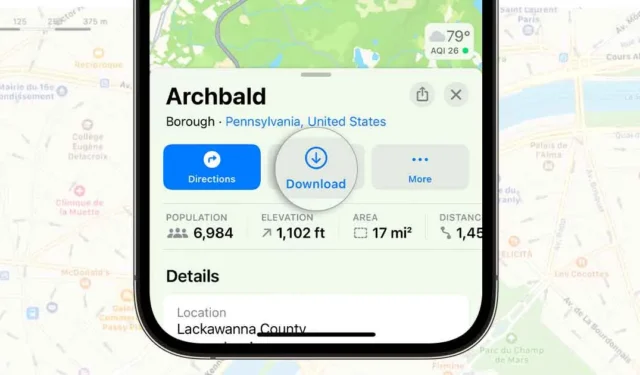
Se sei un viaggiatore frequente, potresti già conoscere l’importanza di avere un’app di navigazione dedicata. Le app di navigazione sono utili poiché forniscono indicazioni stradali, posizione di punti di riferimento importanti, ecc.
Tuttavia, il problema con la maggior parte delle app di navigazione di terze parti è che richiedono una connessione Internet attiva per funzionare. Senza una connessione Internet attiva, tali app non possono mostrarti indicazioni dettagliate o fornirti funzionalità.
Se parliamo delle mappe Apple integrate su iPhone, l’app non disponeva di una funzionalità di mappe offline fino al rilascio di iOS 17. Apple ha introdotto una nuova funzionalità su iOS 17 che ti consente di scaricare mappe per l’utilizzo offline.
Con le mappe offline puoi scaricare aree designate dall’app Mappe sul tuo iPhone. Ciò significa che se hai intenzione di viaggiare verso una destinazione in cui Internet non è disponibile, utilizzerai le mappe offline per continuare a navigare.
Come scaricare mappe offline su iPhone
Poiché Mappe offline su iOS 17 è ancora una nuova funzionalità, molti utenti iPhone non ne sono ancora a conoscenza. Quindi, in questo articolo, abbiamo deciso di condividere un articolo molto utile sul download delle mappe su iPhone per l’utilizzo offline. Iniziamo.
Come scaricare mappe per l’utilizzo offline su Apple Maps
Prima di seguire i passaggi, assicurati che il tuo iPhone funzioni su iOS 17. Ecco alcuni semplici passaggi che devi seguire.

- Apri l’app Mappe di Apple sul tuo iPhone. Puoi trovare l’icona dell’app Mapsp sulla schermata iniziale del tuo iPhone.
- Quando si apre Apple Maps, tocca la tua immagine del profilo nell’angolo in alto a destra.
- Nel menu visualizzato, tocca Mappe offline.
- Nella finestra in sovrapposizione, tocca il pulsante Continua.
- Ora cerca la posizione o l’area specifica che desideri scaricare per l’utilizzo offline.
- Una volta scelta, Mappe ti mostrerà lo spazio di archiviazione che l’area della mappa scelta occuperà sul tuo iPhone.
- Se sei soddisfatto del consumo di spazio di archiviazione, tocca Scarica.
- Una volta scaricata la mappa, puoi accedere alle indicazioni stradali e navigare senza una connessione Internet attiva.
Questo è tutto! Ecco come puoi scaricare mappe offline su iPhone con l’aiuto dell’app Mappe di Apple. Scaricare mappe offline su un iPhone è un processo abbastanza semplice; assicurati solo di seguire correttamente i passaggi.
Come scaricare mappe offline su iPhone utilizzando app di terze parti
Anche app di terze parti come Google Maps forniscono mappe offline. Pertanto, se desideri un’opzione di terze parti, Google Maps potrebbe essere la scelta migliore. Ecco come utilizzare l’app Google Maps per scaricare mappe offline su iPhone.
1. Apri l’App Store di Apple sul tuo iPhone e scarica l’app Google Maps.

2. Una volta scaricato, apri l’app Google Maps e accedi con un account Google.
3. Successivamente, tocca la tua immagine del profilo nell’angolo in alto a destra.

4. Alla richiesta visualizzata, tocca Mappe offline.

5. Nella schermata Mappe offline, tocca Seleziona la tua mappa.

6. Nella schermata successiva, posiziona l’area desiderata all’interno del bordo e tocca Scarica.

7. Google Maps scaricherà l’area prescelta. Attendi il completamento del download.
8. Una volta scaricata, puoi accedere offline alla mappa scaricata.
Questo è tutto! Ecco come puoi scaricare mappe offline su iPhone con l’aiuto dell’app Google Maps.
La mappa offline su iPhone è un’ottima aggiunta poiché consente agli utenti di accedere alle mappe offline durante le attività all’aperto. Facci sapere se hai bisogno di ulteriore aiuto per scaricare le mappe sul tuo iPhone per l’utilizzo offline. Inoltre, se trovi utile questa guida, non dimenticare di condividerla con i tuoi amici.




Lascia un commento